Teknikhype har fått testa en Full HD Smart LED-TV från Toshiba med många funktioner. Hur fungerar det i praktiken?
Teknikhype har fått testa en TV tillverkad av Toshiba, vilket för mig varit första gången jag använder Toshibas TV. Upplevelsen har varit både bra- och mindre bra.
Design
Toshibas TV är inte superslim, men har ändå ett stilrent utseende. Själva TV’n är svart men nedtill av själva bildskärmen går en kromfärgad list, och stativet är också kromfärgat. I höger kant lyser en lampa som påvisar om själva TV’n är på genom att lysa grönt, eller har röd färg vid standby-läge.
På baksidan finns alla in- och utgångar. Det finns så att man kan stoppa in USB samt HDMI och kort till kabel-TV på baksidan med öppning mot sidan, och även en del in- och utgångar som man stoppar rakt in. Det finns även manuella knappar för att starta TV’n, och exempelvis byta kanal och volym, vilket är bra om batterierna tar slut i fjärrkontrollen, eller om den är borttappad.
Fjärrkontroll
Själva fjärrkontrollen ligger bra i handen och har en rätt logisk utformning av sina knappar. Att hitta de vanliga funktionerna kräver inte massa bläddrande i en manual. Däremot så är det otroligt segt att navigera fram med en standardutformad fjärrkontroll när det gäller navigering i en smart-TV’s miljö. Att fylla i användaruppgifter, en webbplatsadress, lösenord till Wifi eller liknande genom att klicka fram och tillbaka med pilar, är en pina. Speciellt jobbigt om ett lösenord blir fel och det blir till att skriva om allt igen. Med en så här modern och ny TV borde fjärrkontrollen ha funktioner med exempelvis tangentbord på baksidan, eller det exempelvis LG kallar magic remote, då man använder själva fjärrkontrollen som ett pekdon med rörelsestyrning.
Montering
Att montera stativet till denna TV var inte det enklaste. Vid första anblick så ser det lätt ut. En stativplatta och en stativdel. Hur svårt kan det vara egentligen? Problemet Toshiba gjort är att skruvarna knappt går att nå då stativet ska skruvas fast i själva TV’n. Det är i en skåra, som är smal, som stativet ska in och skruvas fast. En skruv mellan fingrarna och sedan släppa skruven och hoppas att den faller ner i hålet åt rätt håll, det var vad som krävdes. Ett annat minus var att manualen inte hjälpte utan snarare skapade frågetecken i monteringen, samt de delar som fanns med i instruktionen inte fanns med i förpackningen. Det saknades två brickor, och det fanns en extra skruv som inte verkade höra hemma någonstans.
Sista steget att klicka fast en svart kåpa för att dölja skruvarna, och det är bra. Även om det inte hör till vanligheten att man kollar på baksidan av sin TV så anser jag att det blir bättre av att dölja skruvar och det ger bättre helhetsutseende till TV’n.
Installation
Baksidan på TV’n har många in- och utgångar vilket är bra då man har spelkonsoler, förstärkare, mediabox, och DVD-spelare som exempelvis jag har. Fyra HDMI-uttag, två USB, optisk koppling, scart, nätverksingång, stereoutgång, antenningång, plats för CA-modul och även kompontentingång (YPbPr) gör att det räcker väl till att koppla in allt ovanstående. Och det fungerade direkt. Att koppla in alla sladdar var enkelt, då exempelvis HDMI och USB är mer åt ena sidan på baksidan, vilket gör att det också är enkelt att koppla in eller dra ut sladdar vid behov.
Att installera TV kanaler var enkelt då det direkt vid första starten kom fram en installationsmeny med olika steg man ska ta sig igenom. Man ställer in land, plats, nätverk, smart TV samt kanalinställningar.
Under installationen uppstod det dock problem för mig. Den ville inte koppla upp sig mot WiFi. Jag testade detta 4 gånger, och fick inte till det. Efter ett tag provade jag att dra ut det jag anslutit via HDMI, och då fungerade det. Om detta är ett vanligt problem eller inte, det vet jag ej, men i manualen stod inget om att det inte får vara något anslutet via HDMI för att få det fungera. Sedan måste jag också skriva att jag störde mig på stavfel under installationen. Inställnignshjälp dök upp flertalet tillfällen.
Med WiFi och alla kanaler inställda så var det läge att installera Toshiba Cloud. Detta kom fram första gången knappen Cloud Home trycktes på. Här får man välja namn, ikon, bakgrundsbild och sedan skapa ett Toshibakonto eller logga in med Facebook. Varför man valt enbart Facebook vet jag inte, men tycker att det borde gå att logga in med exempelvis Google-konto eller annat konto på olika sociala webbplatser.
Vid användandet av USB är ett stort plus att det direkt poppar upp på skärmen, att man anslutit en USB, och man kan direkt klicka på filer som finns på USB för att se på det. Utan problem spelades mp4-filer samt avi-filer upp.
Appar
Toshiba Cloud erbjuder exempelvis appar som Viewster, KnowHow Movies, YouTube, Vimeo, iConcerts, Netflix, Woomi, Skype och Facebook. Att starta en app tar några sekunder, och det är aningens segt. YouTube tog ungefär åtta sekunder, vilket ju inte är en hel evighet men känns ändå lite långsamt. Det tar ungefär lika lång tid sedan att lämna samma app.
Bild och ljud
TVn är en Full HD (1080p) Smart LED-TV med bra bild. Den flimrar lite i menyerna och rubrikerna ser inte knivskarpa ut men själva bilden är bra. Den håller god kvalité och det gör även ljudet. Så här tunna TV’apparater kan man inte förvänta sig nåt direkt ljud i alls, men att se på vanlig TV duger den till. En film däremot, kräver en extra ljudkälla enligt mig.
Själva 3D-funktionen kunde vi inte testa. Det följde nämligen inte med några 3D-glasögon som standard.
WiDi
Med denna TV finns möjlighet att spela upp på skärmen, klipp som man spelar på sin mobil. Detta är en mycket bra funktion som förenklar om man exempelvis vill se något på YouTube eller vill spela upp något man själv filmat. Med iPhone 4, så fungerade detta direkt. På mobilen klickades på en ikon i hörnet, och det kom upp på TV’n. Med Samsung Galaxy Note 3, och Samsung Galaxy Note 2, så fungerade dock detta inte. Inte ens fast jag i WiDi-inställningar på själva TV’n sökte efter mobilen, och mobilen hittade själva TV’n.
Specifikationer
| Modell | L7363 |
| Anslutningar | Bland annat 2x USB, 4x HDMI® inkl. 1x HDMI® med stöd för MHL, Komponentingång (YPbPr), DVI, Scart, Optisk Ljudutgång |
| Panelupplösning | 1920 x 1080 |
| 3D-FULL HD | Ja – glasögon medföljer dock inte |
| Inbyggd Wi-Fi, Intel WiDi och webbläsare | |
| Färg | Blank svart ram med yta av borstad aluminium |
| Typ av bildskärm | LCD med LED, Kantbelyst |
Omdöme
Toshibas LED-TV L7363 är inte den mest slimmade men har enligt mitt tycke en fin design. Bilden är bra, och det speciellt då man ser saker i full-HD. Emellanåt flimrar menyer, och rubriker ser inte knivskarpa ut. Den gick enkelt att installera då det gäller externa enheter och speciellt plus då saker ansluts via USB. Problemen som uppstått har varit vid montering, installation av WiFi samt att ansluta via WiDi med min Androidmobil. Sedan är det inte bra att det inte följer med glasögon till en 3D-TV. Priset ligger ungefär kring 7000 kronor.

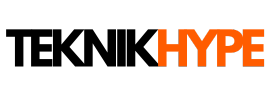







Kan du/ni testa input lag? Helst med Leo Bodnar testaren om ni har möjlighet.
Detta är något jag anser att alla tillverkare skall skriva med i specifikationen, då det kan skilja markant (oavsett pris/modell/högt/lågt)